3Leuk (1/3): Abe, Abby en Abel

Benodigdheden: PSP en evt. AnimatieShop
tube en font
Dit is deel 1 van de 3Leuk: Abe, Abby, Abel,
Deze zal je opeenvolgend moeten maken.
-1-
– open een duplicaat van je tube met de afmetingen van max. 400pixels hoog en of breed (afbeelding- formaat wijzigen)
– kies een donker en licht kleur uit jet tube
– afbeelding- doekgrootte; 600 x 600, tube gecentreerd
– lagen- nieuwe rasterlaag; noem deze laag:(bij het rode pijltje:) achtergrond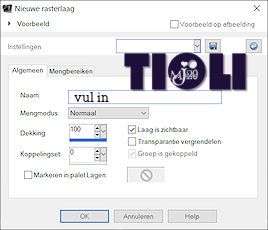
– vul de laag met je donkere kleur
– lagen- schikken- achteraan
– lagen- nieuwe rasterlaag; noem deze laag: verloop 1
-2-
– maak een verloop van je voorgrond: zie voorbeeld

-> ik koos voor gekreukt papier, maar voel je vrij iets anders te kiezen :0)
– vul je nieuwe laag met je ‘gekreukt”verloop
– lagen- nieuwe rasterlaag: noem deze laag verloop 2
– vul met je omgekeerd verloop (klik op het witte pijltje)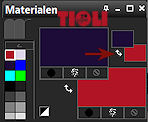
-3-
– Lagen- nieuwe rasterlaag: noem deze laag; mal (is voor de volgende les handig als deze in ieder geval hernoemt)
– vul met een kleur, maakt niet uit…. gaan we alleen gebruiken als mal
– selecties- alles selecteren + selecties- wijzigen- inkrimpen: 5 + delete met je deletetoets
– selecties- wijzigen- inkrimpen: 5 + vullen met je kleur
– selecties- wijzigen- inkrimpen: 5 + delete met je deletetoets
– selecties- wijzigen- inkrimpen: 5 + vullen met je kleur
– selecties- wijzigen- inkrimpen: 5 + delete met je deletetoets
Tussenstand:
-4-
– lagen- dupliceren
– afbeelding- formaat wijzigen: 90 procent en 1 laag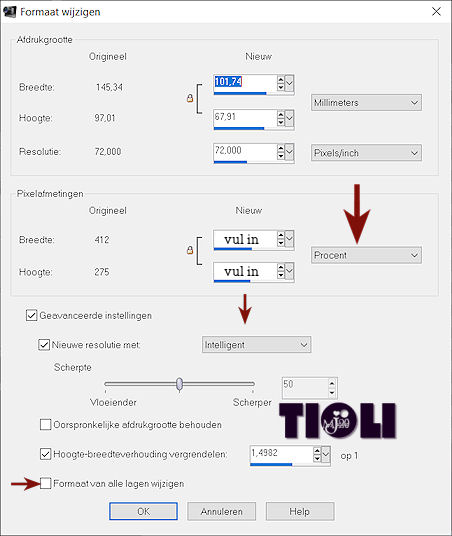
– lagen- samenvoegen- omlaag samenvoegen
(ik zette mijn tube even uit met het oogje)
– teken een basisvorm in het midden van je werk: heart1, als vector![]()
– om het hart mooi in het midden te zetten kan je het volgende doen….
– werkbalk- script: middenlaag, blauw driehoekje![]()
– lagen- samenvoegen- omlaag samenvoegen
– selecties- alles selecteren (Ctrl+A)
– selecties- zwevend (Ctrl+F)
– selecties- niet zwevend (Ctrl+ Shift+F)
– selecties- omkeren (Ctrl+I)
Zet je mallaag uit met het oogje
-5-
– activeer je verlooplaag 2
– delete met je deletetoets
– selecties- niets selecteren (Ctrl+D)
– lagen- dupliceren (je krijgt nu de laag:Kopie van verloop 2)
– activeer weer laag: verloop 2
– effecten- afbeeldingseffecten- naadloze herhaling:standaard, gebogen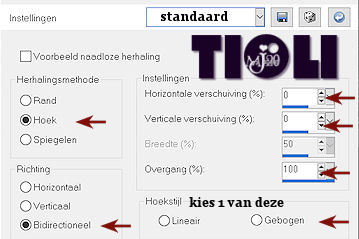
– zet je laagdekking (1): 50 en mengmodus(2): verschil of overlay
-> soms is een andere mengmodus mooier, dat hangt erg van de kleur af.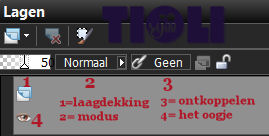
– activeer: Kopie van verloop 2
– effecten- 3D effecten- slagschaduw: 5, 5 + 50, 5 zwart
-6-
– open je tubelaag en plaats die mooi op je tag
– effecten- 3D effecten- slagschaduw: 5, 5 en 50, 5 ! schaduw op een nieuwe laag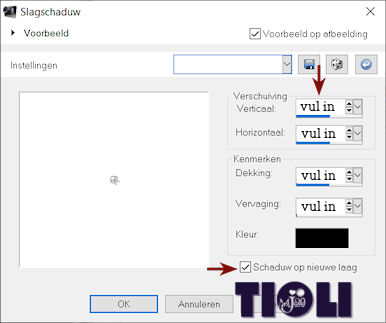
– nu gaan we de tube en schaduw ontkoppelen door de blauwe ketting in het lagenpalet weg te halen:
– klik op het vlakje(3) bij de blauwe ketting tot er geen staat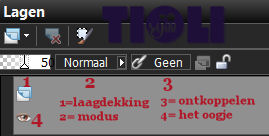
– activeer je schaduw laag: tube schaduw 1
– zet die weer mooi in het midden ![]()
– zet je tekst op nieuwe laag met de slagschaduw: 5, 5 + 50,5 zwart.
Sla hem op als Abe.jpg maar ook als Abe.psp-image, zodat je er bij de aansluitende 2 lessen mee verder kan.
Sla ook op als Abe.pspimage
Door voor deel 2 van deze 3Leuk: Abby
Opslaan en klaar is je creatie
Vergeet je watermerk en credits niet!
Ik hoop dat je er net zoveel plezier aan hebt beleeft als ik heb gedaan.
Je uitwerking zou ik graag terug zien op het 
Daar kan je ook terecht voor vragen.
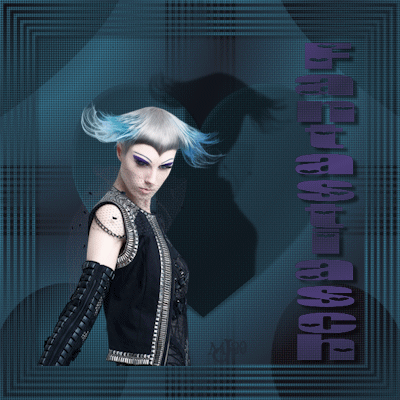

2020-09-17
©Tioli
